Jak zvýraznit a přetáhnout bez držení tlačítka myši dolů v systému Windows

Používáte-li touchpad nebo trackpad, nebo pokud máte při používání myši artritidu nebo jiné problémy, může být obtížné držet primární tlačítko myši a pohybovat se současně s myší, abyste mohli vybrat text a přesunout položky.
V systému Windows je však vestavěná funkce ClickLock, která umožňuje krátké přidržení primárním tlačítkem myši, pohybem myši vyberte text nebo přemístěte položku a poté znovu klepněte na tlačítko myši a ukončete výběr nebo přemístěte. Ukazujeme, jak tuto funkci zapnout.
Stisknutím klávesy "Windows key + X" otevřete nabídku Power User nebo Win + X. Z roletové nabídky vyberte "Ovládací panely".
POZNÁMKA: Existují i další způsoby přístupu k nabídce Win + X.
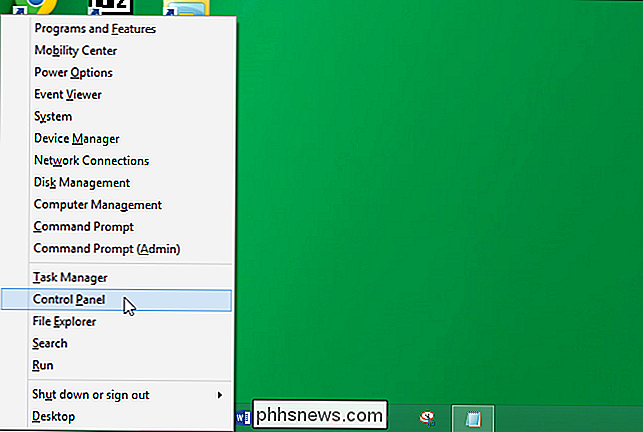
Na obrazovce Ovládací panely klepněte na položku Hardware a zvuk.
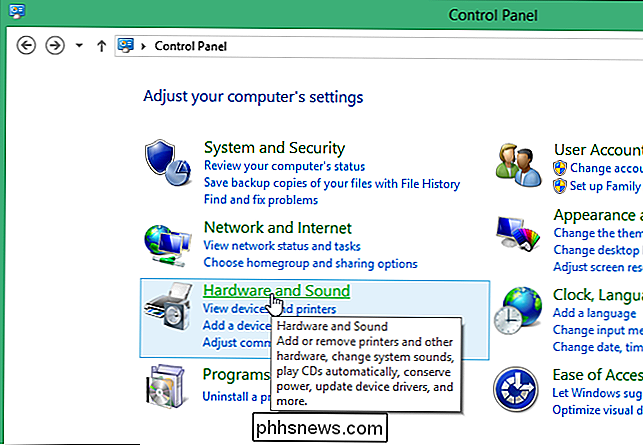
"Zařízení a tiskárny" na obrazovce "Hardware a zvuk" klikněte na položku "Myš".
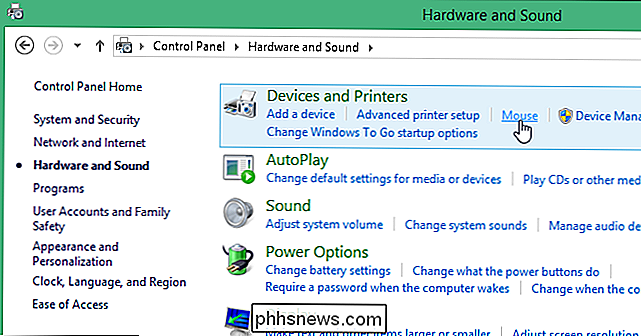
POZNÁMKA: Nabídka "Zobrazit podle" umožňuje zobrazit všechny položky "Ovládací panely" v jednom seznamu velkými nebo malými ikonami
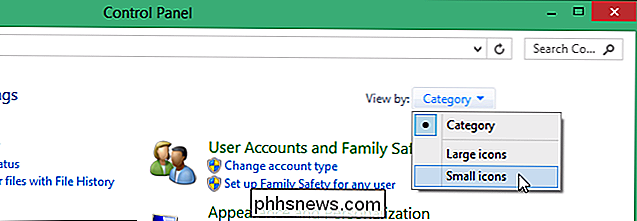
Pokud zobrazujete položky "Ovládací panely" velkými nebo malými ikonami, klepněte na tlačítko "Myš" v seznamu.
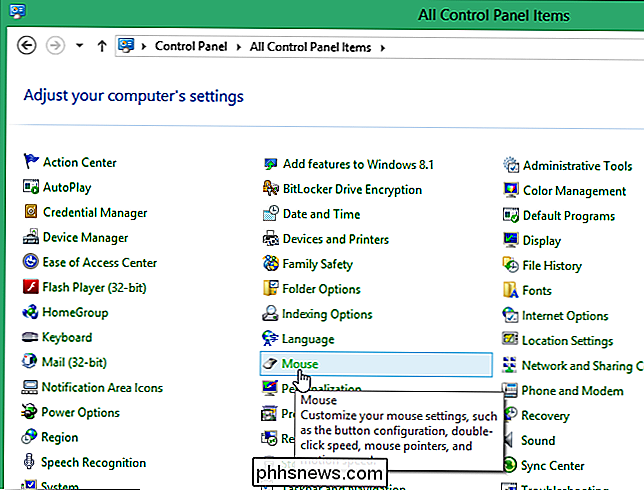
V dialogovém okně "Vlastnosti myši" zkontrolujte, zda je karta " . V sekci "ClickLock" zaškrtněte políčko "Zapnout funkci ClickLock", takže v poli je zaškrtnuto políčko a klikněte na tlačítko "Nastavení".
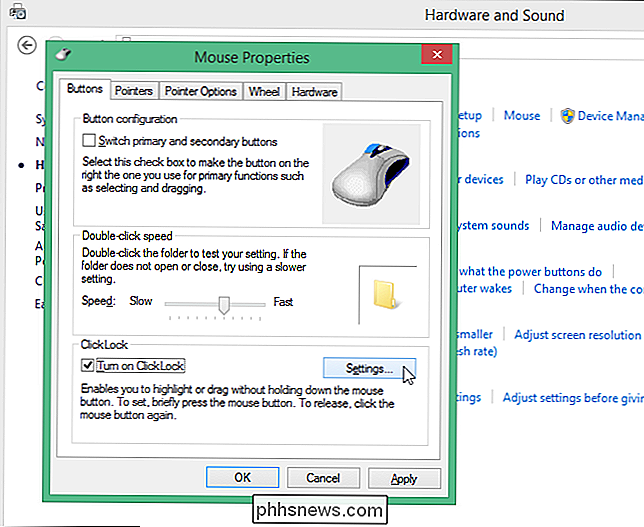
Zobrazí se dialogové okno "Settings for ClickLock", které vám umožní určete, jak dlouho musíte držet tlačítko myši předtím, než je kliknutí "uzamčeno". Klepnutím a posunutím posuvníku na jednu nebo druhou stranu zkraťte nebo prodlužte dobu potřebnou k uzamčení kliknutí. Klepnutím na tlačítko OK potvrďte změnu a zavřete dialogové okno "Settings for ClickLock".
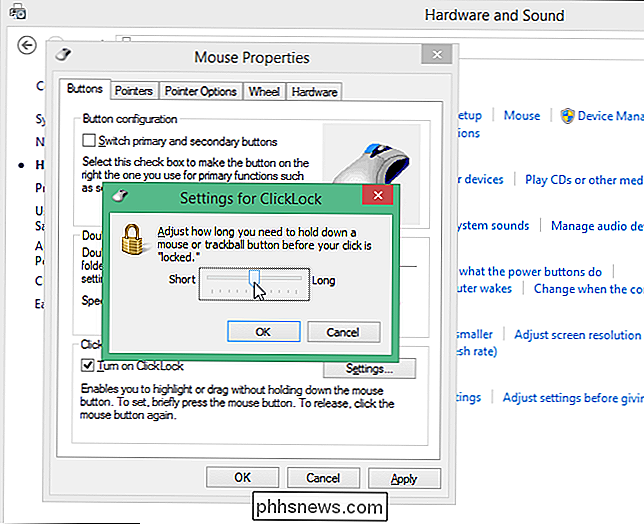
Klepnutím na tlačítko OK v dialogovém okně Vlastnosti myši jej zavřete.
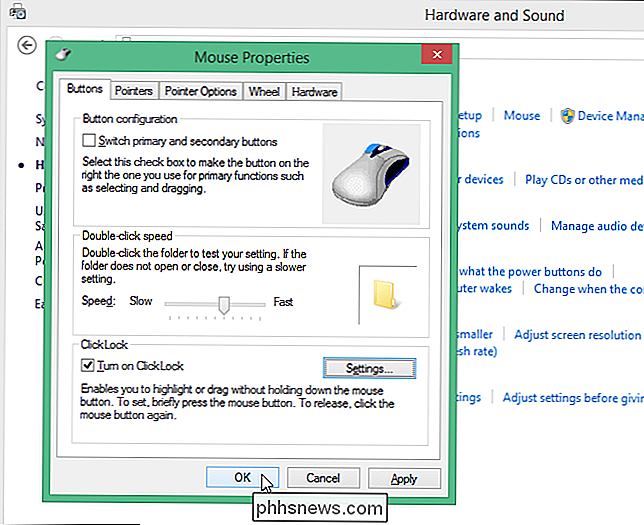
Zavřete okno "Hardware a zvuk" kliknutím na tlačítko "X" v pravém horním rohu.
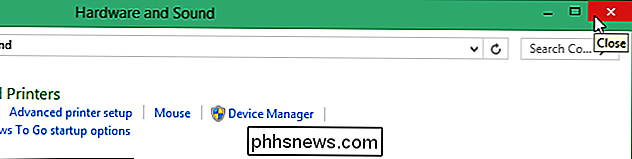
Nyní, když chcete vybrat nějaký text nebo přesunout položku jako okno, stačí klepnout a krátce podržet primární tlačítko myši a pak ho nechat. Pohybem myši vyberte text nebo přesuňte položku. Jakmile dokončíte výběr nebo pohyb, klikněte znovu na primární tlačítko myši.
Chcete-li funkci ClickLock vypnout, zaškrtněte políčko "Zapnout funkci ClickLock" v dialogovém okně "Vlastnosti myši". Tato funkce je k dispozici také v systémech Windows 7, Vista a XP.

Může pronajímatel přistupovat k osobní síti, protože ovládá připojení upstream?
Pokud jediný způsob, jak můžete přistupovat k internetu, je přímé připojení k routeru a kabelovému modemu svého pronajímatele, je možné že by mohli narušit váš směrovač a získat přístup k vaší osobní síti? Dnešní příspěvek SuperUser Q & A obsahuje odpovědi a některé dobré rady pro znepokojeného čtenáře.

Jak snížit množství dat, které vaše Apple TV spotřebovává
Apple TV je schopné malé zařízení s mnoha různými funkcemi, ale není to příliš úsporné, pokud jde o > Je to konečně dobrý čas koupit Apple TV? Pokud máte pomalejší připojení nebo máte datovou čepičku, existuje několik způsobů, jak můžete snížit, kolik data, která Apple TV používá pravidelně. Samozřejmě, žádný z těchto kroků nenahrazuje, že jste si vědomi toho, kolik streamujete, ale mnozí z nich vás nebudou nechat překročit limit.



